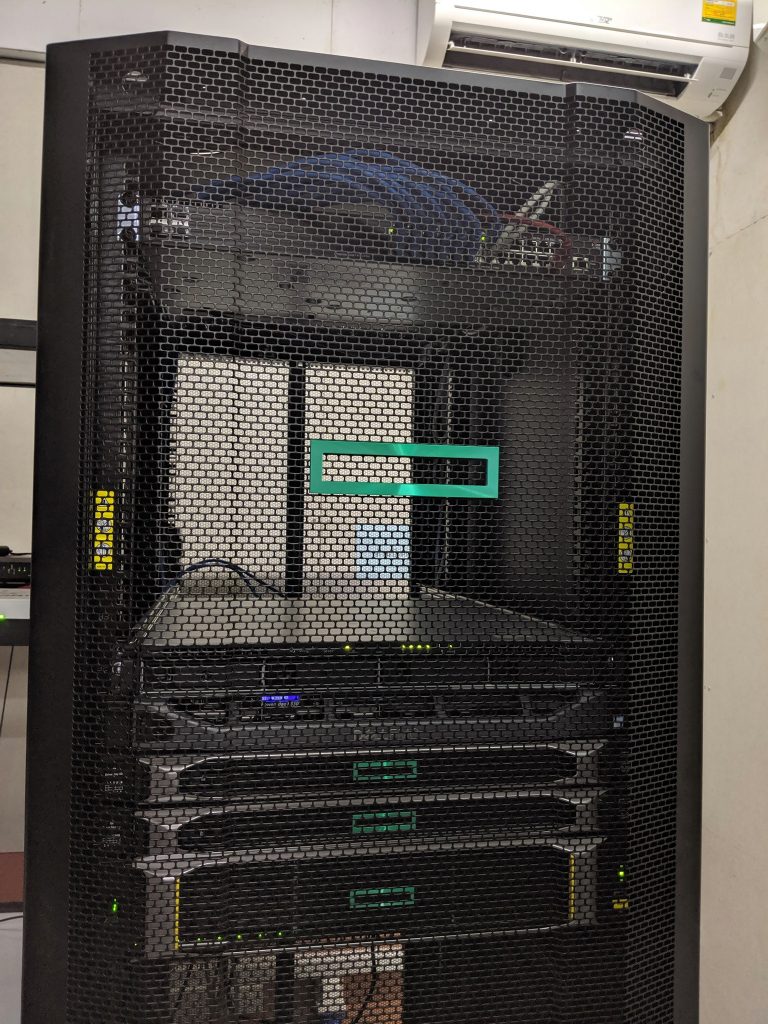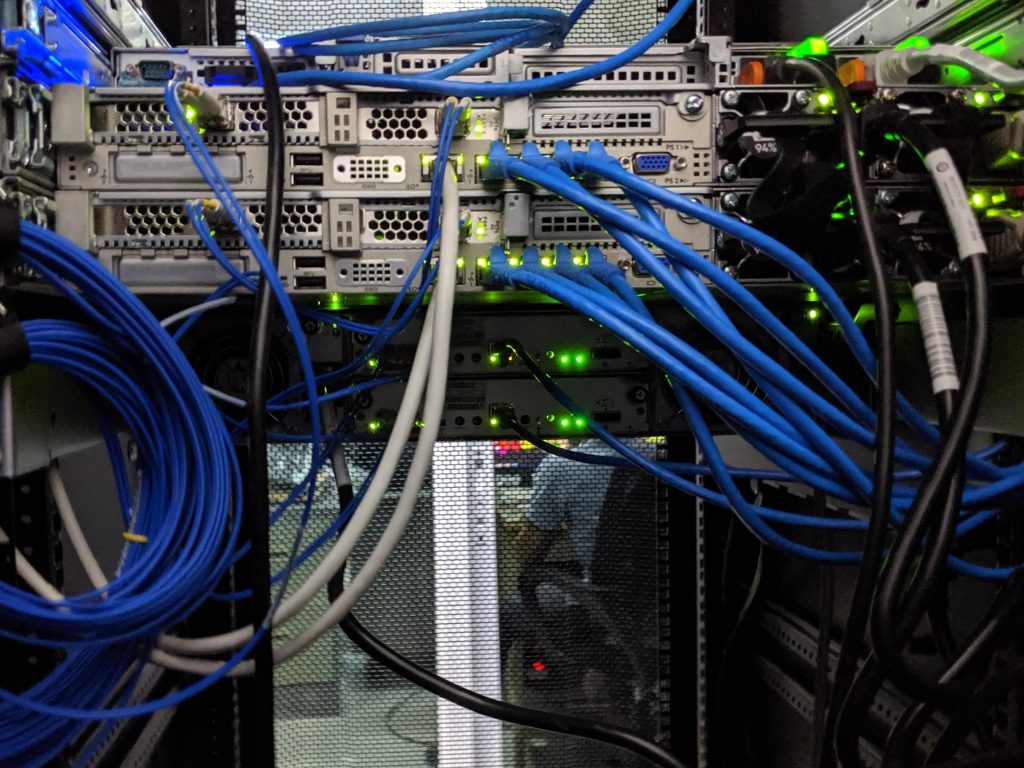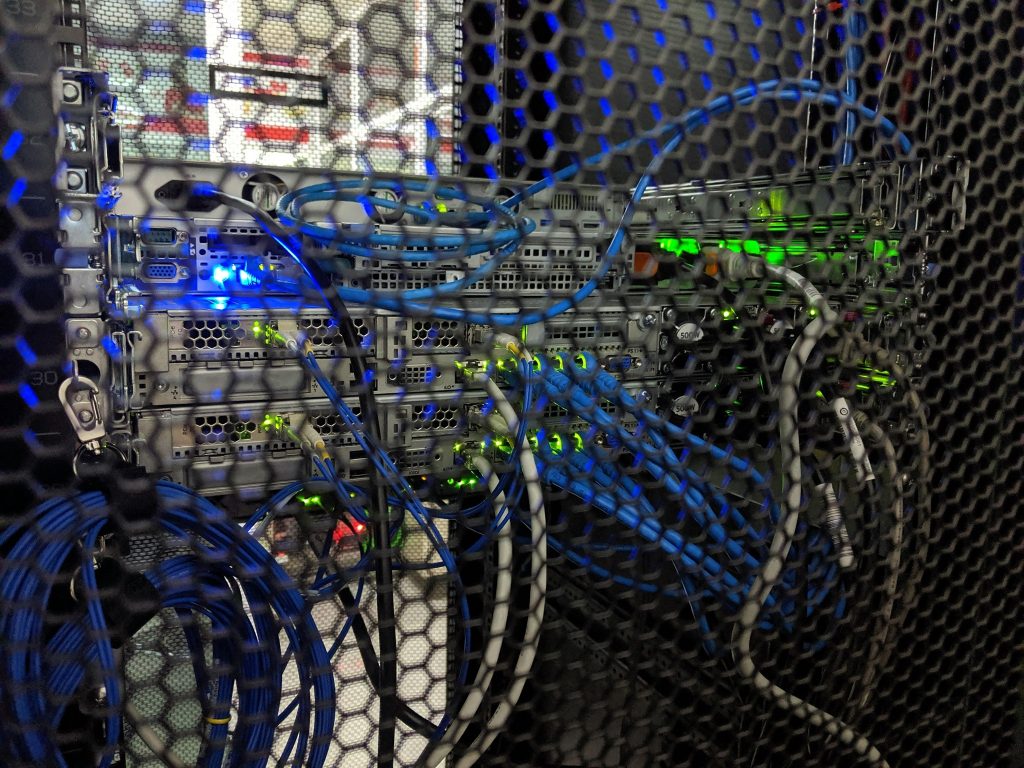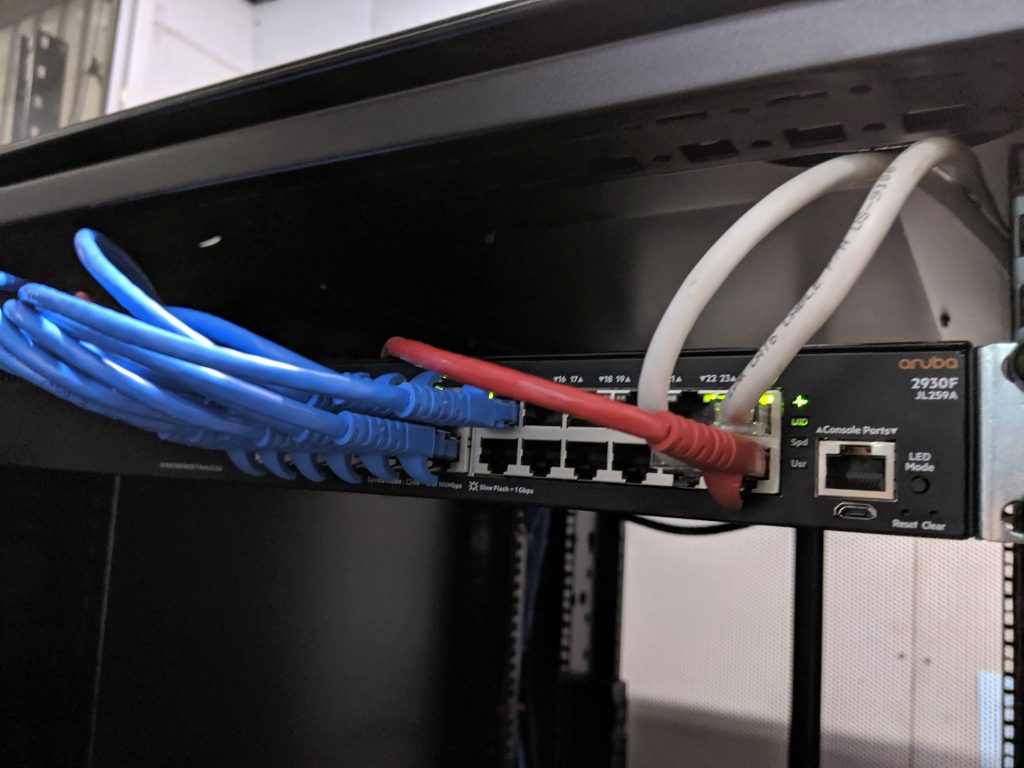ติดตั้ง HP Proliant DL360 G10, MSA 1050, Synology NAS เพื่อใช้งาน vSphere 6.7 U2 และ VEEAM 9.5 U4b
สิ่งที่ควรจะมีใน Datacenter
แต่ละองค์กรให้ความสำคัญกับส่วนต่างๆ ของระบบคอมพิวเตอร์ไม่เท่ากัน แต่มักจะมีรูปแบบที่คล้ายกัน โดยจะไปเน้นลงทุนเพิ่มในส่วนที่คิดว่าถ้ามีปัญหาจะกระทบกับบริษัทมากที่สุด เช่นบางที่ความสำคัญไปอยู่ที่ระบบ Internet เพราะใช้งานผ่าน Cloud เป็นหลัก หรืออาจจะให้ความสำคัญกับ Server และระบบ Backup เพราะเก็บข้อมูลไว้เอง
สำหรับผม Diagram ด้านล่างคือระบบพื้นฐานที่สุดที่ระบบคอมพิวเตอร์สมัยนี้ควรจะมี
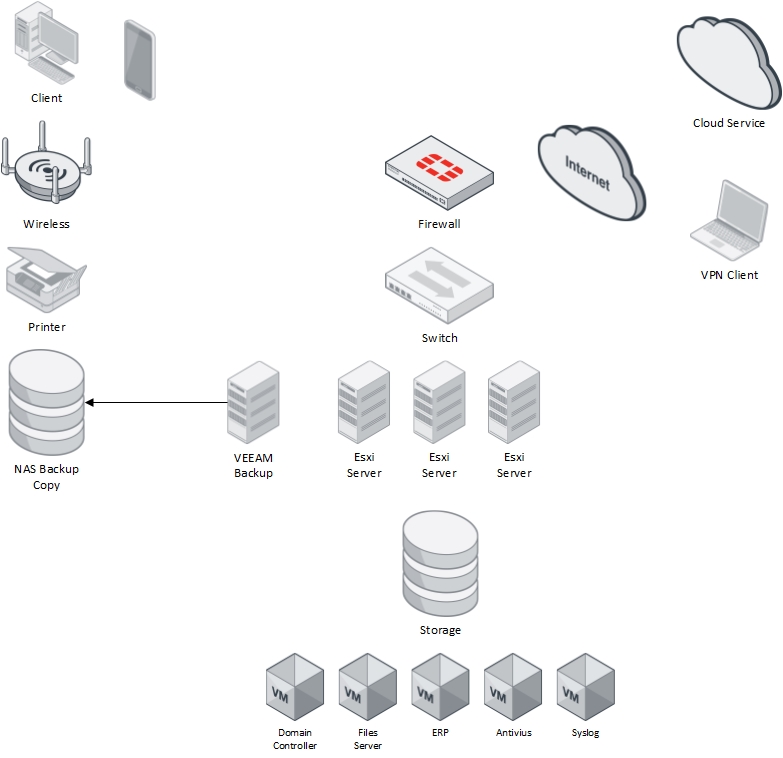
ไม่ได้อัพเดตเว็บ 5 ปี
ช่วงหลังจะไปอัพเดตข้อมูลบน Facebook เป็นหลัก (link facebook) แต่เดี๋ยวมีเวลาจะเข้ามาอัพเดตบนเว็บด้วย
ตอนนี้ที่ทำไปแล้วก็อัพเดต WordPress, Plugin, Theme แล้วก็หน้าสินค้าเพิ่ม Fortigate กับ VEEAM เข้ามาแต่ก็มีสินค้าอีกหลายอย่างที่ยังไม่ได้เพิ่ม แก้ไขเบอร์โทรและที่อยู่เป็นปัจจุบันแล้วครับ
แก้ปัญหาต่อ VPN แล้วใช้อินเทอร์เน็ตไม่ได้
เพื่อความปลอดภัยในการให้พนักงานจากภายนอกเข้ามาใช้ทรัพยากรในองค์กร การใช้ VPN เป็นทางเลือกที่นิยมใช้ในองค์กรส่วนใหญ่ แต่ปัญหาที่มักจะเกิดขึ้นคือเมื่อใช้งาน VPN ทำให้การใช้งานอินเทอร์เน็ตมีปัญหา
ปัญหาเกิดจากเมื่อต่อ VPN แล้ว Windows จะใช้ Gateway ของ VPN Connection เป็น Gateway หลัก ซึ่งที่ Firewall ปลายทางไม่อนุญาติให้เครื่องที่ต่อ VPN เข้ามาใช้งาน Internet วิธีแก้คือต้องยกเลิกไม่ให้ Windows ใช้ Gateway จาก VPN Connection แต่ปัญหาที่ตามมากลับเข้าใช้งาน Server ไม่ได้ เพราะ IP ของเครื่องที่ต่อ VPN เข้ามา กับเครื่อง Server ไม่ได้อยู่ใน Subnet เดียวกัน วิธีแก้คือใส่ Static Route เพื่อให้ใช้งาน Server ได้
ปัญหานี้พบกับการต่อ VPN แบบ PPTP แนะนำว่าควรเปลี่ยนไปใช้ SSL VPN จะสะดวกและปลอดภัยกว่า
อ่านเรื่อง: Work from Home with VPN
วิธีแก้ปัญหา
- ปิดการตั้งค่า Gateway ของ VPN เป็น Default Gateway (ทำครั้งเดียว)
- ไปที่ Network Connection แก้การตั้งค่าของ VPN ที่แท็บ Networking > TCP/IPv4 > Advanced เอาเครื่องหมายถูกที่หน้า Use default gateway on remote gateway ออก (ถ้าทำแล้วเข้าใช้งาน server ได้ก็ไม่ต้องทำขั้นตอนที่ 2)
- เพิ่ม Static Route ต้องทำทุกครั้งที่ต่อ VPN เพราะ IP ของ VPN เปลี่ยน
- เช็ค IP ที่ได้รับจาก VPN ซึ่งไม่มี Default Gateway
- เปิด CMD ด้วยสิทธิ์ Administrator
- ใส่คำสั่ง route add {IP subnet ของ server} mask {Subnet mask ของ server} {IP ที่ได้รับจาก VPN}
ตัวอย่าง route add 192.168.1.0 mask 255.255.255.0 172.16.1.100
หลังจากนี้ก็ใช้งานอินเทอร์เน็ตในขณะที่ต่อ VPN ได้แล้วครับ
สนใจสอบถามเพิ่มเติม info@implementer.co.th หรือ send message ทาง facebook
ปรับ Layout เว็บด้วย Chrome
วันนี้ระหว่างที่ผมนั่งเปิดเว็บอยู่เจอโพสต์อันหนึ่งที่รูปภาพใหญ่กว่าเนื้อที่แสดงผลของเว็บทำให้เห็นภาพไม่เต็ม เว็บทั่วไปจะกำหนดความกว้างของหน้าแบบคงที่เพื่อไม่ให้เว็บแสดงผลผิดเพี้ยนไปตามขนาดหน้าจอ ส่วนใหญ่ก็จะตั้งไว้ให้รองรับหน้าจอความกว้าง 1024px แต่ผมใช้จอที่มีความกว้าง 1920px ผมเลยใช้ Chrome Developer Tools ปรับ Layout ของเว็บนี้ให้ใหญ่ขึ้นเพื่อที่ผมจะได้เห็นรูปแบบเต็มๆ
ก่อนปรับแต่งจะเห็นว่าเห็นรูปแค่บางส่วน
กด F12 คลิกหาบรรทัดที่ทำให้เนื้อหาส่วนที่ต้องการเป็นสีฟ้า สังเกตุที่ด้านขวาจะมีบรรทัดที่เขียนว่า width: 950px; นี่คือ CSS ที่บีบความกว้างของเว็บนี้เอาไว้
คลิกที่ CSS บรรทัดที่ต้องการเพื่อเพิ่มความกว้าง หรือยกเลิกก็ได้ จะเห็นว่าเห็นรูปเต็มทั้งรูปแล้ว
กด F12 อีกครั้งเพื่อปิด Developer Tools ตอนนี้ก็ดูเว็บแบบเต็มจอได้แล้ว
นี่เป็นแค่ตัวอย่างง่ายๆ ในการใช้ Developer Tools ถ้าคุณใช้ CSS เป็นคุณก็ปรับรูปแบบเว็บต่างๆ ได้ตามที่ต้องการเลยครับ